QuanTriMang.com - Hiện tại, trên các diễn đàn và website IT đã có rất nhiều bài viết về cách crack mật khẩu khi bạn vô tình quên mất password đăng nhập. Và hầu hết các phương pháp đó đều dựa trên đĩa Hiren Boot, Ubuntu Live CD… nhưng điều gì sẽ xảy ra khi bạn không thể khôi phục được mật khẩu? Trong bài viết sau đây, Quản Trị Mạng sẽ giới thiệu với các bạn 1 phương pháp khác sử dụng công cụ hỗ trợ Ophcrack.
Trước tiên, các bạn cần truy cập vào trang chủ của Ophcrack và tải file CD image tại đây:
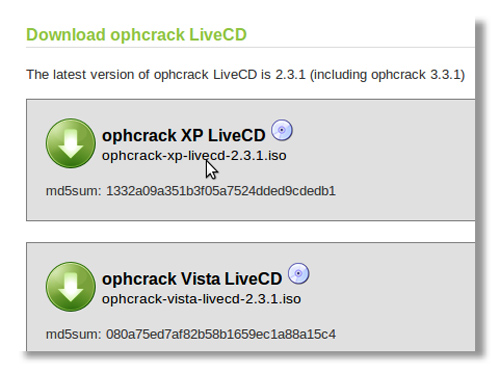
Sau đó ghi file *.iso này ra đĩa CD bằng bất kỳ chương trình hỗ trợ nào như ImgBurn, UltraISO, Nero... :
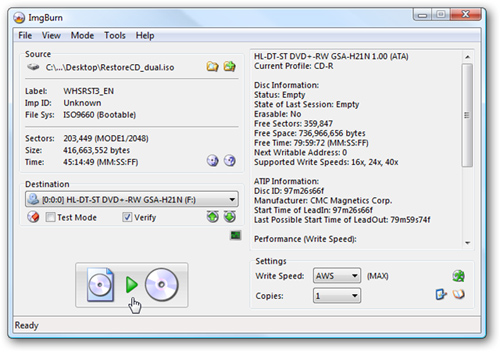
Nếu bạn muốn sử dụng trên máy tính không có ổ CD/DVD thì nên dùng công cụ hỗ trợ PenDrive Linux để tạo USB boot. Khi sử dụng USB boot thì tốc độ và hiệu suất làm việc sẽ được cải thiện khá nhiều, hoặc bạn có thể sao lưu dữ liệu trực tiếp ngay trên USB đó:
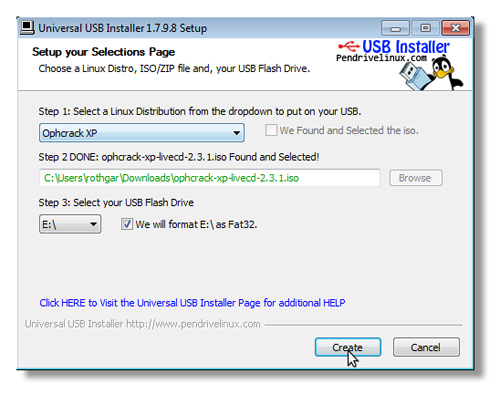
Để tạo ổ USB boot hỗ trợ tất cả các phiên bản Windows, hãy tải table password miễn phí miễn phí tại đây. Lưu ý rằng tại đây có 2 loại table miễn phí và trả phí, đương nhiên bản trả phí sẽ hoạt động nhanh và đa dạng hơn nhiều so với bản miễn phí, nhưng bù lại, dung lượng của các bản này cũng hoàn toàn khác xa nhau. Do chỉ sử dụng trên USB nên chúng ta chỉ cần bản Vista với dung lượng khoảng 461 MB:
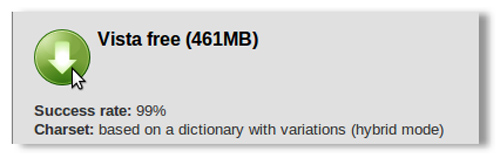
Sau đó giải nén file table này vào thư mục \tables\vista_free trên USB và chúng sẽ tự động sử dụng bởi Ophcrack:
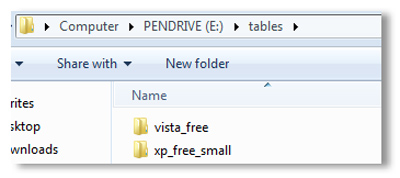
Boot từ CD/USB
Đây là giao diện chính sau khi các bạn boot từ CD/USB:
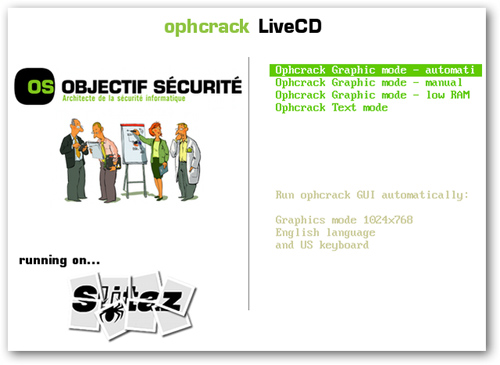
Chọn chế độ automatic và Ophcrack sẽ tự động dò tìm, phá các mật khẩu của tất cả tài khoản trên máy tính. Lưu ý rằng nếu máy tính khởi động nhưng bạn chỉ thấy màn hình trống hoặc Ophcrack không hoạt động, hãy khởi động lại và điều chỉnh bộ nhớ RAM cấp phát cho chương trình trong mục Option từ Boot Menu:
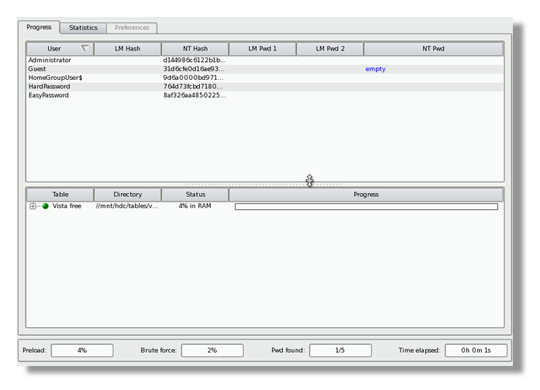
Tùy vào độ phức tạp, dài ngắn của mật khẩu mà quá trình crack sẽ diễn ra nhanh hoặc chậm, và với table free được download tại bước trên thì có thể password sẽ không bao giờ tìm được. Một khi quá trình này hoàn tất, bạn sẽ thấy chi tiết password, ghi lại và sau đó sẽ khởi động lại máy. Hoặc nếu không xử lý được trên 1 tài khoản nào đó, bạn hãy đăng nhập vào account quản trị và dùng quyền thiết lập để xóa bỏ password ở bên trong Windows:

Trên đây là 1 cách khác để bạn lấy lại mật khẩu Windows bên cạnh những phương pháp phổ biến hiện nay, trong trường hợp bạn không sử dụng ổ cứng đã mã hóa dữ liệu và mật khẩu không quá phức tạp. Chúc các bạn thành công!
 Công nghệ
Công nghệ  Windows
Windows  iPhone
iPhone  Android
Android  Làng CN
Làng CN  Khoa học
Khoa học  Ứng dụng
Ứng dụng  Học CNTT
Học CNTT  Game
Game  Download
Download  Tiện ích
Tiện ích 







 Linux
Linux  Đồng hồ thông minh
Đồng hồ thông minh  Chụp ảnh - Quay phim
Chụp ảnh - Quay phim  macOS
macOS  Phần cứng
Phần cứng  Thủ thuật SEO
Thủ thuật SEO  Kiến thức cơ bản
Kiến thức cơ bản  Dịch vụ ngân hàng
Dịch vụ ngân hàng  Lập trình
Lập trình  Dịch vụ công trực tuyến
Dịch vụ công trực tuyến  Dịch vụ nhà mạng
Dịch vụ nhà mạng  Nhà thông minh
Nhà thông minh  Ứng dụng văn phòng
Ứng dụng văn phòng  Tải game
Tải game  Tiện ích hệ thống
Tiện ích hệ thống  Ảnh, đồ họa
Ảnh, đồ họa  Internet
Internet  Bảo mật, Antivirus
Bảo mật, Antivirus  Họp, học trực tuyến
Họp, học trực tuyến  Video, phim, nhạc
Video, phim, nhạc  Giao tiếp, liên lạc, hẹn hò
Giao tiếp, liên lạc, hẹn hò  Hỗ trợ học tập
Hỗ trợ học tập  Máy ảo
Máy ảo  Điện máy
Điện máy  Tivi
Tivi  Tủ lạnh
Tủ lạnh  Điều hòa
Điều hòa  Máy giặt
Máy giặt  Quạt các loại
Quạt các loại  Cuộc sống
Cuộc sống  Kỹ năng
Kỹ năng  Món ngon mỗi ngày
Món ngon mỗi ngày  Làm đẹp
Làm đẹp  Nuôi dạy con
Nuôi dạy con  Chăm sóc Nhà cửa
Chăm sóc Nhà cửa  Du lịch
Du lịch  Halloween
Halloween  Mẹo vặt
Mẹo vặt  Giáng sinh - Noel
Giáng sinh - Noel  Quà tặng
Quà tặng  Giải trí
Giải trí  Là gì?
Là gì?  Nhà đẹp
Nhà đẹp  TOP
TOP  Ô tô, Xe máy
Ô tô, Xe máy  Giấy phép lái xe
Giấy phép lái xe  Tấn công mạng
Tấn công mạng  Chuyện công nghệ
Chuyện công nghệ  Công nghệ mới
Công nghệ mới  Trí tuệ nhân tạo (AI)
Trí tuệ nhân tạo (AI)  Anh tài công nghệ
Anh tài công nghệ  Bình luận công nghệ
Bình luận công nghệ  Quiz công nghệ
Quiz công nghệ  Microsoft Word 2016
Microsoft Word 2016  Microsoft Word 2013
Microsoft Word 2013  Microsoft Word 2007
Microsoft Word 2007  Microsoft Excel 2019
Microsoft Excel 2019  Microsoft Excel 2016
Microsoft Excel 2016  Microsoft PowerPoint 2019
Microsoft PowerPoint 2019  Google Sheets - Trang tính
Google Sheets - Trang tính  Code mẫu
Code mẫu  Photoshop CS6
Photoshop CS6  Photoshop CS5
Photoshop CS5  Lập trình Scratch
Lập trình Scratch  Bootstrap
Bootstrap